如何设置默认网关
默认网关如何设置

默认网关如何设置
以下是OMG小编为大家收集整理的文章,希望对大家有所帮助。
默认网关的设置有手动设置和自动设置两种方法
1、手动设置
手动设置适用于电脑数量比较少、TCP/IP参数基本不变的情况,假如只有几台到十几台计算机。
因为这种方法需要在联入网络的每台电脑上设置“默认网关”,一旦因为迁移等原因导致必须修改默认网关的IP地址,就会给技术人员带来很大的麻烦,所以小编不推荐使用这种方法。
需要特别注意的是:默认网关必须是电脑自己所在的网段中的IP 地址,而不能填写其他网段中的IP地址。
2. 自动设置
自动设置就是利用DHCP服务器来自动给网络中的电脑分配IP地址、子网掩码和默认网关。
这样做的好处是一旦网络的默认网关发生了变化时,只要更改了DHCP服务器中默认网关的设置,那么网络中所有的电脑均获得了新的默认网关的IP地址。
这种方法适用于网络规模较大、TCP/IP参数有可能变动的网络。
另外一种自动获得网关的办法是通过安装代理服务器软件(如MS Proxy)的客户端程序来自动获得,其原理和方法和DHCP有相似之处。
如何设置默认网关

如何设置默认网关在计算机网络中,网关是一个网络节点,用于连接不同的网络,并实现不同网络之间的数据传输。
在配置计算机网络的过程中,设置默认网关是非常重要的一步。
本文将为你介绍如何设置默认网关。
什么是默认网关?在局域网中,当数据需要发送到目标IP地址,但该地址不在本地子网内时,数据包会被发送到默认网关。
默认网关也称为默认路由器,它是网络中的出口,负责将数据包传送到其他网络中。
设置默认网关的步骤在不同的操作系统中,设置网关的步骤和方式可能会有些不同。
下面将为你介绍在常见的操作系统中如何设置默认网关。
Windows 操作系统1.打开“控制面板”。
2.点击“网络和Internet”。
3.点击“网络和共享中心”。
4.点击“更改适配器设置”。
5.找到你要设置默认网关的网络适配器,右键点击并选择“属性”。
6.在弹出的对话框中,双击“Internet 协议版本4 (TCP/IPv4)”。
7.在弹出的对话框中,点击“常规”选项卡。
8.点击“使用下面的 IP 地址”旁边的复选框。
9.在“默认网关”文本框中输入你要设置的默认网关的IP地址。
10.点击“确定”保存设置。
macOS 操作系统1.打开“系统偏好设置”。
2.点击“网络”。
3.在网络设置界面中,选择你要设置默认网关的网络接口。
4.点击“高级”按钮。
5.在弹出的对话框中,选择“TCP/IP”选项卡。
6.在“路由”区域,点击“添加”按钮。
7.在“网关”文本框中输入你要设置的默认网关的IP地址。
8.点击“确定”保存设置。
Linux 操作系统在 Linux 中,设置默认网关可以通过命令行或图形界面实现。
下面是通过命令行设置默认网关的步骤:1.打开终端。
2.输入以下命令以查看当前网络配置:$ ip route show3.在输出中找到你要设置默认网关的网络接口。
4.输入以下命令以设置默认网关:$ sudo ip route add default via <gateway_ip>其中,<gateway_ip>是你要设置的默认网关的IP地址。
IP地址子网掩码默认网关DNS的设置和工作原理(总结)

IP地址子网掩码默认网关DNS的设置和工作原理(总结)1.IP地址(Internet Protocol Address)是互联网协议中用于标识和定位设备的一个数字编码。
IP地址分为IPv4和IPv6两种格式。
IPv4采用32位地址表示,而IPv6采用128位地址表示。
在IPv4地址中,通常由四个8位的整数组成,各个数位之间用点分隔。
每一位可以是0~255之间的任意整数。
IPv6地址由八个16位的整数组成,采用冒号分隔。
IP地址的作用是唯一标识互联网上的每个设备,并通过地址定位和传输数据。
2.子网掩码(Subnet Mask)是用于划分网络的工具,它与IP地址一起使用。
子网掩码指示了一个IP地址中哪些位用于网络标识,哪些位用于主机标识。
子网掩码通常由一串32位(IPv4)或128位(IPv6)的二进制数表示。
其中网络标识的位通常为1,主机标识的位通常为0。
子网掩码通过逻辑运算,将IP地址拆分为网络地址和主机地址。
3.默认网关(Default Gateway)是一个网络设备,用于跟其他网络进行通信。
默认网关通常是一个路由器,它连接本地网络与其他网络,为本地网络提供外部通信。
当一个设备要跟外部网络进行通信时,它将数据包发送到默认网关。
默认网关会根据网络的配置信息,将数据包转发到合适的目的地。
4.DNS(Domain Name System)用于解析域名和IP地址之间的关系。
DNS是一个分布式的网络服务,用于将域名转换为对应的IP地址。
当用户在浏览器中输入一个域名时,浏览器会向DNS服务器发送一个查询请求。
DNS服务器会返回对应的IP地址,浏览器根据该IP地址连接到目标服务器。
当一个DNS服务器无法解析域名时,它会向跟服务器发送查询请求。
跟服务器会返回顶级域名服务器的地址,然后该DNS服务器再向顶级域名服务器发送查询请求。
这个过程会一直持续,直到找到能够返回目标域名对应IP地址的权威域名服务器。
综上所述,IP地址是标识和定位设备的数字编码,而子网掩码用于划分网络。
默认网关设置
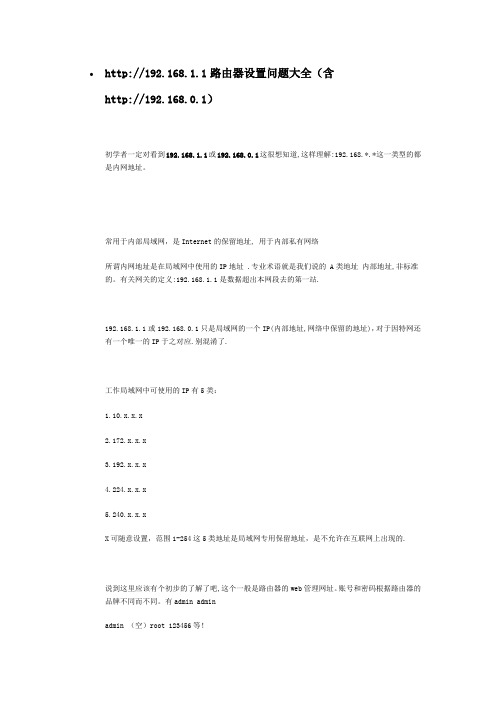
http://192.168.1.1路由器设置问题大全(含http://192.168.0.1)初学者一定对看到192.168.1.1或192.168.0.1这很想知道,这样理解:192.168.*.*这一类型的都是内网地址。
常用于内部局域网,是Internet的保留地址, 用于内部私有网络所谓内网地址是在局域网中使用的IP地址 .专业术语就是我们说的 A类地址内部地址,非标准的。
有关网关的定义:192.168.1.1是数据超出本网段去的第一站.192.168.1.1或192.168.0.1只是局域网的一个IP(内部地址,网络中保留的地址),对于因特网还有一个唯一的IP于之对应.别混淆了.工作局域网中可使用的IP有5类:1.10.x.x.x2.172.x.x.x3.192.x.x.x4.224.x.x.x5.240.x.x.xX可随意设置,范围1-254这5类地址是局域网专用保留地址,是不允许在互联网上出现的.说到这里应该有个初步的了解了吧,这个一般是路由器的web管理网址。
账号和密码根据路由器的品牌不同而不同。
有admin adminadmin (空)root 123456等!下面举出有关常用的"192.168.1.1或192.168.0.1" 路由默认的admin和password:艾玛 701g 192.168.101.1 192.168.0.1 用户名:admin 密码:admin 用户名:SZIM 密码:SZIM艾玛701H 192.168.1.1 10.0.0.2 用户名:admin 密码:epicrouter实达2110EH ROUTER 192.168.10.1 用户名:user 密码:password 用户名:root 密码:grouter神州数码/华硕:用户名:adsl 密码:adsl1234 全向:用户名:root 密码:root普天:用户名:admin 密码:daree-tek 用户名:admin 密码:12345zyxel 用户名:anonymous 密码:1234北电用户名:anonymous 密码:12345大恒用户名:admin 密码:admin大唐用户名:admin 密码:1234斯威特用户名:root 密码:root 用户名:user 密码:user中兴用户名:adsl 密码:adsl8311、全向QL1680 IP地址10.0.0.2,用户名:admin,密码:qxcomm1680,管理员密码:qxcommsupport。
默认网关的作用

默认网关的作用默认网关是计算机网络中的一个重要概念,它在网络通信中起着至关重要的作用。
本文将深入探讨默认网关的定义、功能以及在计算机网络中的应用。
一、默认网关的定义默认网关(Default Gateway)是指将数据包从一个网络发送到另一个网络的设备或计算机。
它的作用是在子网之间进行路由选择,从而实现数据的跨网络传输。
默认网关通常是网络中的一个路由器,它负责连接多个子网并将数据包转发到正确的目的地。
二、默认网关的功能1. 路由选择:默认网关负责将数据包从源网络转发到目的网络。
它根据网络的路由表来选择最佳路径,以确保数据能够快速、准确地到达目标网络。
默认网关在网络通信中充当一个桥梁的角色,确保数据能够正确地流动。
2. IP地址转换:默认网关还负责将源网络的IP地址转换为目的网络的IP地址。
这是因为不同网络使用的是不同的IP地址范围,如果数据包从一个网络发送到另一个网络,源IP地址需要被替换为目的IP地址,以确保数据能够成功传送。
3. 接口管理:默认网关管理网络接口,确保各个子网的连接畅通无阻。
它负责监控网络接口的状态,如果某个接口故障或不可用,会自动切换到备用接口,以保证网络的可用性和连通性。
三、默认网关在计算机网络中的应用1. 家庭网络:在家庭网络中,默认网关通常是路由器,它连接着多个设备,并将家庭内的数据包转发到正确的目的地。
家庭网络中的设备,如电脑、手机、平板等,都通过默认网关实现与外部网络的通信。
2. 企业网络:在企业网络中,默认网关通常是防火墙或路由器。
它负责将内部网络与外部网络隔离,并确保数据的安全和流畅传输。
企业网络中的各个部门或办公室通过默认网关与其他部门或办公室进行数据交换。
3. 互联网访问:当计算机连接到互联网时,需要配置一个默认网关。
默认网关将计算机发送的数据包转发到互联网上正确的目的地。
它负责将数据包从本地网络发送到ISP(Internet Service Provider),然后再转发到目标服务器。
怎样设置默认网关
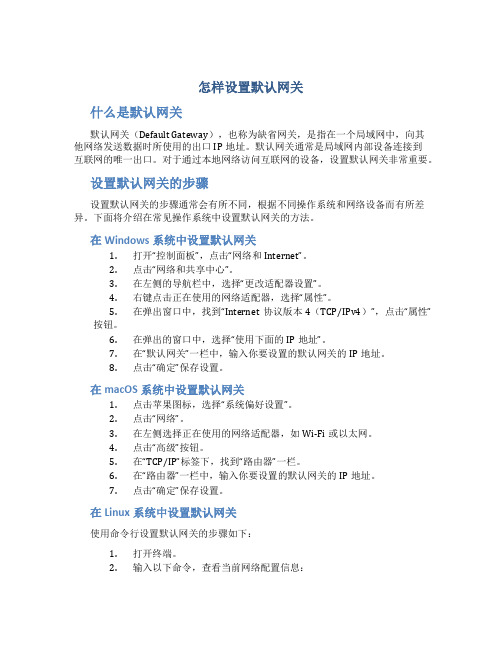
怎样设置默认网关什么是默认网关默认网关(Default Gateway),也称为缺省网关,是指在一个局域网中,向其他网络发送数据时所使用的出口IP地址。
默认网关通常是局域网内部设备连接到互联网的唯一出口。
对于通过本地网络访问互联网的设备,设置默认网关非常重要。
设置默认网关的步骤设置默认网关的步骤通常会有所不同,根据不同操作系统和网络设备而有所差异。
下面将介绍在常见操作系统中设置默认网关的方法。
在Windows系统中设置默认网关1.打开“控制面板”,点击“网络和Internet”。
2.点击“网络和共享中心”。
3.在左侧的导航栏中,选择“更改适配器设置”。
4.右键点击正在使用的网络适配器,选择“属性”。
5.在弹出窗口中,找到“Internet协议版本4(TCP/IPv4)”,点击“属性”按钮。
6.在弹出的窗口中,选择“使用下面的IP地址”。
7.在“默认网关”一栏中,输入你要设置的默认网关的IP地址。
8.点击“确定”保存设置。
在macOS系统中设置默认网关1.点击苹果图标,选择“系统偏好设置”。
2.点击“网络”。
3.在左侧选择正在使用的网络适配器,如Wi-Fi或以太网。
4.点击“高级”按钮。
5.在“TCP/IP”标签下,找到“路由器”一栏。
6.在“路由器”一栏中,输入你要设置的默认网关的IP地址。
7.点击“确定”保存设置。
在Linux系统中设置默认网关使用命令行设置默认网关的步骤如下:1.打开终端。
2.输入以下命令,查看当前网络配置信息:ip route show3.根据显示的信息,寻找名为。
默认网关,子网掩码,DNS服务器和IP地址的区别是什么,都该如何设置
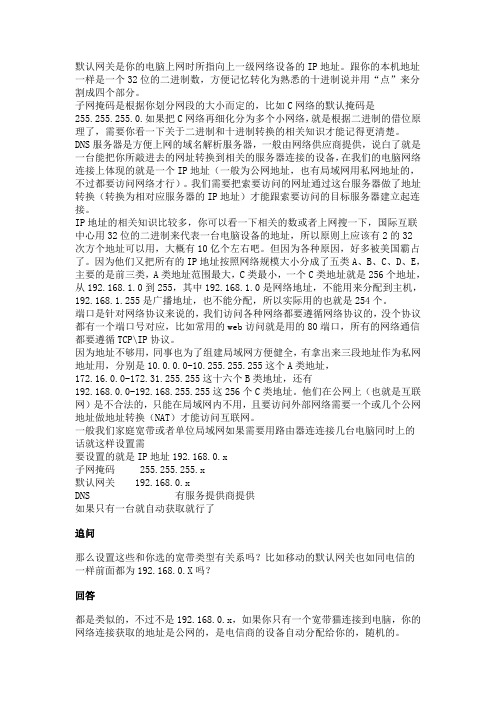
默认网关是你的电脑上网时所指向上一级网络设备的IP地址。
跟你的本机地址一样是一个32位的二进制数,方便记忆转化为熟悉的十进制说并用“点”来分割成四个部分。
子网掩码是根据你划分网段的大小而定的,比如C网络的默认掩码是255.255.255.0.如果把C网络再细化分为多个小网络,就是根据二进制的借位原理了,需要你看一下关于二进制和十进制转换的相关知识才能记得更清楚。
DNS服务器是方便上网的域名解析服务器,一般由网络供应商提供,说白了就是一台能把你所敲进去的网址转换到相关的服务器连接的设备,在我们的电脑网络连接上体现的就是一个IP地址(一般为公网地址,也有局域网用私网地址的,不过都要访问网络才行)。
我们需要把索要访问的网址通过这台服务器做了地址转换(转换为相对应服务器的IP地址)才能跟索要访问的目标服务器建立起连接。
IP地址的相关知识比较多,你可以看一下相关的数或者上网搜一下,国际互联中心用32位的二进制来代表一台电脑设备的地址,所以原则上应该有2的32次方个地址可以用,大概有10亿个左右吧。
但因为各种原因,好多被美国霸占了。
因为他们又把所有的IP地址按照网络规模大小分成了五类A、B、C、D、E,主要的是前三类,A类地址范围最大,C类最小,一个C类地址就是256个地址,从192.168.1.0到255,其中192.168.1.0是网络地址,不能用来分配到主机,192.168.1.255是广播地址,也不能分配,所以实际用的也就是254个。
端口是针对网络协议来说的,我们访问各种网络都要遵循网络协议的,没个协议都有一个端口号对应,比如常用的web访问就是用的80端口,所有的网络通信都要遵循TCP\IP协议。
因为地址不够用,同事也为了组建局域网方便健全,有拿出来三段地址作为私网地址用,分别是10.0.0.0-10.255.255.255这个A类地址,172.16.0.0-172.31.255.255这十六个B类地址,还有192.168.0.0-192.168.255.255这256个C类地址。
路由器如何配置地址、网关和路由器之间的连接

路由器如何配置地质、网关和路由器之间的连接一、创建路由器地质1.打开路由器管理界面。
在浏览器中输入默认网关的 IP 地质,按下回车键。
2.输入用户名和密码登录路由器管理界面。
默认的用户名和密码通常为 admin/admin,如果已经更改过,需要输入更改后的用户名和密码。
3.在管理界面中找到“网络设置”或类似的选项。
进入。
4.在网络设置页面中,找到“LAN 设置”或类似的选项。
进入。
5.在 LAN 设置页面中,查找到“IP 地质”选项。
这是您路由器的 IP 地质。
可以在此处更改路由器的 IP 地质。
输入您想要设置的 IP 地质,并保存更改。
二、配置网关1.在 LAN 设置页面中,找到“网关”选项。
这是路由器与其他设备之间的连接点。
2.输入您想要设置的网关地质,通常为默认网关地质。
如果不清楚,请查看您的网络供应商提供的文档或联系他们的技术支持。
三、配置路由器之间的连接1.在路由器管理界面中,找到“路由器设置”或类似的选项。
进入。
2.在路由器设置页面中,找到“静态路由”或类似的选项。
进入。
3.在静态路由页面中,“添加”或类似的按钮,以添加新的静态路由。
4.输入目标网络的 IP 地质和子网掩码。
然后输入下一跳(下一台路由器的 IP 地质)和相关的接口信息。
5.保存更改,以应用新的静态路由。
附录:1.本文档涉及附件:无2.本文所涉及的法律名词及注释:- IP 地质:Internet Protocol Address 的缩写,是一种用于标识在网络中的设备的数字地质。
- 网关地质:也称为默认网关或网关 IP 地质,是一个网络设备,通过这个设备可以连接到其他网络。
- 路由器:一种网络设备,可以将数据包从一个网络转发到另一个网络。
- 1、下载文档前请自行甄别文档内容的完整性,平台不提供额外的编辑、内容补充、找答案等附加服务。
- 2、"仅部分预览"的文档,不可在线预览部分如存在完整性等问题,可反馈申请退款(可完整预览的文档不适用该条件!)。
- 3、如文档侵犯您的权益,请联系客服反馈,我们会尽快为您处理(人工客服工作时间:9:00-18:30)。
1. 手动设置
手动设置适用于电脑数量比较少、TCP/IP参数基本不变的情况,比如
只有几台到十几台电脑。
因为这种方法需要在联入网络的每台电脑上设置“默认网关”,非常费劲,一旦因为迁移等原因导致必须修改默认网关的
IP地址,就会给网管带来很大的麻烦,所以不推荐使用。
在Windows 9x中,设置默认网关的方法是在“网上邻居”上右击,在弹出的菜单中点击“属性”,在网络属性对话框中选择“TCP/IP协议”,
点击“属性”,在“默认网关”选项卡中填写新的默认网关的IP地址就可以了。
需要特别注意的是:默认网关必须是电脑自己所在的网段中的IP地址,而不能填写其他网段中的IP地址。
2. 自动设置
自动设置就是利用DHCP服务器来自动给网络中的电脑分配IP地址、
子网掩码和默认网关。
这样做的好处是一旦网络的默认网关发生了变化时,只要更改了DHCP服务器中默认网关的设置,那么网络中所有的电脑均获得了新的默认网关的IP地址。
这种方法适用于网络规模较大、TCP/IP参数有可能变动的网络。
另外一种自动获得网关的办法是通过安装代理服务器软件(如MS Proxy)的客户端程序来自动获得,其原理和方法和DHCP有相似之处。
由于篇幅所限,就不再详述了。
如果开始看路由知识的话,就会容易明白了,
进入命令行模式:
c:\>route print
会有一条路由:
0.0.0.0 0.0.0.0 默认网关的IP 接口(机器的IP)跳数
比如我的机器:
0.0.0.0 0.0.0.0 192.168.100.254 192.168.100.233 1
意思是:所有的需要转发的数据包,都经过默认网关的IP(接口)发送出去,当然返回也是从那里经过[1]编辑本段使用多个默认网关
[1]如果您有多个接口并为每个接口配置了一个默认网关,那么默认情况下 TCP/IP 将根据接口速度自动计算接口跃点数。
此接口跃点数将成为所
配置的默认网关的路由表中的默认路由的跃点数。
最高速度的接口具有默认路由的最低跃点数。
这样,只要在多个接口上配置多个默认网关,就会使用最快速度的接口将通信转发到其默认网关。
如果相同速度的多个接口具有相同的最低接口跃点数,那么根据绑定顺序,将使用第一个网络适配器的默认网关。
如果第一个网络适配器不可用,则使用第二个网络适配器的默认网关。
在 TCP/IP 的早期版本中,多个默认网关都具有设置为1的默认路由跃点数,并且使用的默认网关将取决于接口顺序。
有时,这会给确定TCP/IP 协议正在使用哪一个默认网关带来一些困难。
默认情况下,接口跃点数的自动确定已经通过“Internet 协议(TCP/IP)”协议高级属性的“IP 设置”选项卡上的“自动跃点计数”复
选框启用。
可以禁用接口跃点数的自动确定并键入新的接口跃点数。
[。
